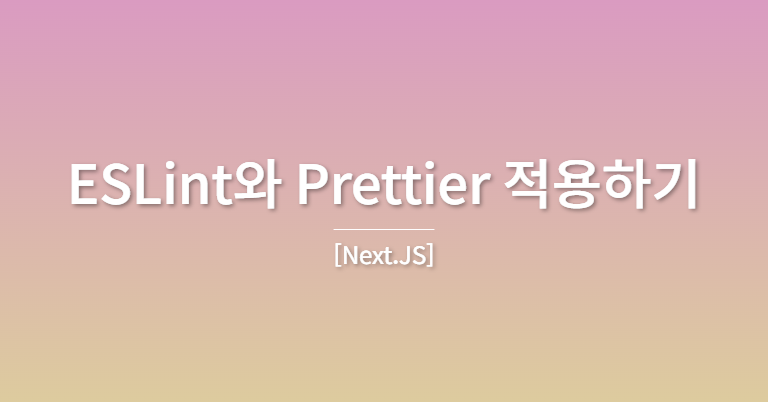협업을 하면서 ESLint와 Prettier를 이용해서 코드를 보기좋게 유지하고 컨벤션을 통일하는데 좋습니다.
컨벤션이란?
소프트웨어 개발에서 컨벤션은 코드 작성, 프로젝트 구조, 네이밍 규칙, 코드 스타일 등을 포함하는 일련의 규칙과 가이드 라인을 의미합니다.
이러한 컨벤션은 개발자들이 협업하고 소프트웨어를 더 쉽게 이해하고 유지보수하는 데 도움을 줍니다.
ESLint
자바스크립트에서 발견되는 문제시되는 패턴을 식별하기 위한 정적 코드 분석 도구 입니다.
한 마디로 코드 문법 검사와 코딩 스타일 등을 검사해준다고 생각하면 편합니다.
Lint를 통해 잡아내고 싶은 에러의 기준을 직접 설정할 수 있습니다.
ESLint 설정
(1) 패키지 설치
명령어를 통해 패키지를 설치합니다.
npm install eslint --save-dev
# or
yarn add eslint --dev(2) 설정 파일
패키지 설치 후 설정 파일을 세팅을 해줍니다.
npx eslint --init
# or
yarn run eslint --init√ How would you like to use ESLint? · style
√ ESLint를 어디에 사용할거야?
√ What type of modules does your project use? · esm
√ 프로젝트에서 어떤 타입의 모듈을 사용할거야?
√ Which framework does your project use? · react
√ 프로젝트에서 어떤 프레임워크를 사용할거야?
√ Does your project use TypeScript? · No / Yes
√ TypeScript를 사용할거야?
√ Where does your code run? · browser
√ 코드를 어디에서 실행 시킬거야?
√ How would you like to define a style for your project? · guide
√ 프로젝트 스타일을 어떻게 정의할거야?
√ Which style guide do you want to follow? · standard-with-typescript
√ 어떤 스타일 가이드를 할거야?
√ What format do you want your config file to be in? · JavaScript
√ 파일 포맷 어떤걸로 할거야?
√ Would you like to install them now? · No / Yes
√ 지금 설치할거야?
√ Which package manager do you want to use? · yarn
√ 어떤 패키지 관리자를 사용할거야?
그러면 이런 질문들이 나오는데, 본인 상황에 맞게 선택을 하시면 됩니다.
최종 선택을 하고 나면 .eslintrc.js 이라는 파일이 생깁니다.

module.exports = {
env: {
browser: true,
es2021: true,
},
extends: ["standard-with-typescript", "plugin:react/recommended"],
overrides: [
{
env: {
node: true,
},
files: [".eslintrc.{js,cjs}"],
parserOptions: {
sourceType: "script",
},
},
],
parserOptions: {
ecmaVersion: "latest",
sourceType: "module",
},
plugins: ["react"],
rules: {},
};
(3) 설정 정리
env
env는 ESLint를 적용할 환경을 설정하는 부분입니다.
env: {
browser: true,
node: true,
globals: {
$: true
}
}browser, node를 설정하지 않을 경우 console, require 같은 사전 정의된 전역변수 환경에 있는 static 메서드를 인식할 수 없어서 에러가 발생합니다.
선언되지 않은 전역변수를 사용하는 경우, globals를 이용하여 사용자 전역 변수를 추가할 수 있다.
extends
extend는 추가한 플로그인에서 사용할 규칙을 설정합니다.
extends: [
"standard-with-typescript",
"plugin:react/recommended"
],parser
parser는 코드를 ESLint에 맞게 파싱하기 위해 사용합니다
값을 주지 않으면 기본적으로 "Expree"로 설정됩니다.
Babel과 함께 사용되는 파서로는 babel-eslint가 있습니다.
Typescript 구문 분석을 위해 사용되는 @typescript-eslint/parser가 있습니다.
{
"parser": "babel-eslint",
# or
"parser": "@typescript-eslint/parser"
}parserOptions
parserOPtions은 ESLint를 사용을 위해 지원하려는 Javascript 언어 옵션을 지정할 수 있습니다.
{
parserOptions: {
ecmaVersion: 6,
sourceType: "module",
ecmaFeatures: {
"jsx": true
}
}
}
- ecmaVersion
사용할 ECMAScript 버전을 설정
- sourceType
parser의 export 형태를 설정
- ecmaFeatures
ECMAScript의 언어 확장 기능을 설정
- globalReturn: 전역 스코프의 사용 여부
- impliedStric: strict mode 사용 여부
- jsx: ECMScript 규격의 JSX 사용 여부
plugins
ESLint는 다양한 설정을 위한 외부 플로그인을 지원하는데, 사용하기 전에 패키지 다운로드가 필요합니다.
{
plugins: [
"react"
]
}rules
ESLint에는 프로젝트에서 사용하는 규칙을 수정할 수 있습니다.
- "off" or 0
규칙을 사용하지 않음
- "warn" or 1
규칙을 경고로 사용
- "error" or 2
규칙을 오류로 사용
규칙은 공식 문서에서 확인할 수 있습니다.
플로그인에서 규칙을 지정할 때는 eslint-plugin-을 반드시 생략해야 합니다.
※ 추가 설정
Next.JS에서는 한가지 추가적인 설정이 필요합니다.
React를 사용하면 파일마다 import를 해줘야하는데, Next.JS에서는 그러지 않아도 됩니다.
그런데 react ESLint는 import를 강제하고 있기 때문에 린트를 적용하면 'React' must be in scope when using JSX 라는 에러가 뜹니다.
여기서 rule을 하나 세팅해주면 해결됩니다.
rules: {
"react/react-in-jsx-scope": "off",
},Prettier
Prettier는 코드를 포맷팅(정렬)하는 '코드 포맷터' 입니다.
Prettier는 코드 스타일에 초점을 맞추고 유지할 수 있게 도와줍니다.
코드 품질을 위해 사용하는 ESLint와는 성격이 다릅니다.
(1) 패키지 설치
명령어를 통해 패키지를 설치합니다.
npm install --save-dev prettier eslint-config-prettier eslint-plugin-prettier
# or
yarn add -D prettier eslint-config-prettier eslint-plugin-prettier
- prettier
prettier 사용 위한 패키지
- eslint-config-prettier
ESLint의 포맷팅 관련 설정 중 Prettier와 충동하는 부분을 비활성화 해줍니다.
Prettier에서 문법 관련된 ESLint 규칙을 사용하지 않게 되기 때문에 ESLint는 자바스크립트 문법을 담당하고, 코드 스타일 정리는 Prettier이 담당합니다.
- eslint-plugin-prettier
원하는 형식의 포맷팅을 설정해줍니다.
(2) 설정 파일
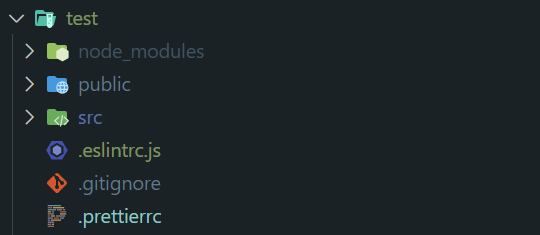
프로젝트 루트에 .prettierrc 파일을 하나 만들어줍니다.
{
"semi": false,
"trailingComma": "all",
"singleQuote": false,
"printWidth": 80,
"tabWidth": 2,
"useTabs": false
}
- semi
코드는 ;(세미콜론)으로 끝나지 않게 합니다.
- trailingComma
객체나 배열을 작성할 때, 원소 또는 key-value의 맨 뒤에 있는 것에도 쉼표를 붙입니다.
- singleQuote
문자열을 사용할 때에는 ""사용합니다.
- printWidth
한 줄이 80칸이 넘지 않도록 합니다.
- tabWidth
들여쓰기 크기는 2칸입니다.
- useTabs
tab 대신에 스페이스를 사용합니다.
다른 옵션들은 prettier 문서에서 확인할 수 있습니다.
IDE 설정 (VSCode)
자동수정 설정을 위해 IDE 설정을 해줘야합니다.
루트 경로에서 .vscode 폴더를 생성하고 setting.json 파일을 생성해줍니다.

{
"editor.formatOnSave": true,
"[javascript]": {
"editor.formatOnSave": false
},
"editor.codeActionsOnSave": {
"source.fixAll.eslint": true
},
"eslint.alwaysShowStatus": true,
"files.autoSave": "onFocusChange"
}해당 설정들을 통해 prettier, eslint가 자동 저장에 반영됩니다.
참고 자료
https://blog.pumpkin-raccoon.com/74
https://lakelouise.tistory.com/199
https://velog.io/@kyusung/eslint-config-2
협업을 위해 미리 ESLint, Prettier를 사용해보면서 코드를 더 깔끔하게 작성 하는 연습을 해볼 수 있었습니다.